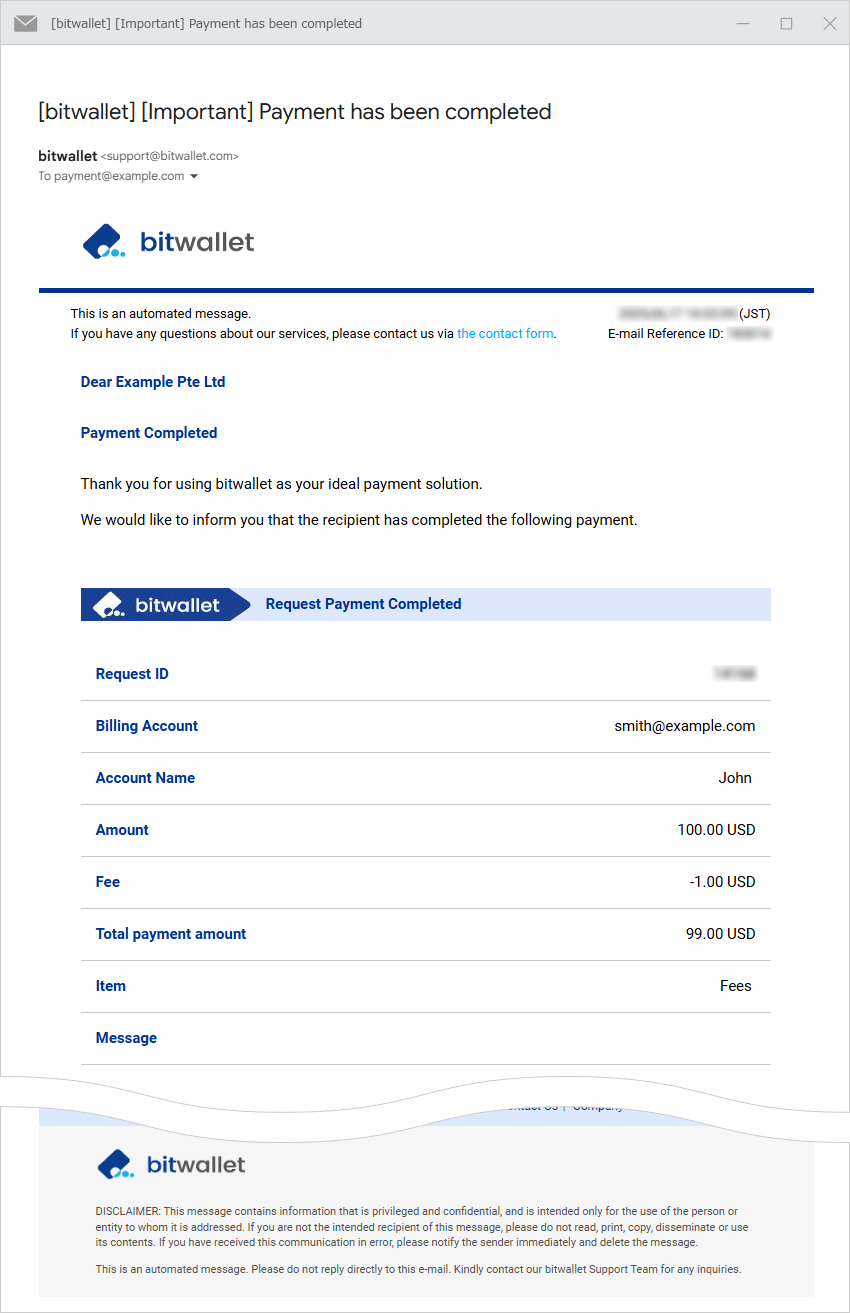បង់វិក្កយបត្រ
bitwallet មានមុខងារស្នើសុំវិក្កយបត្រដែលធ្វើឱ្យវាងាយស្រួលក្នុងការប្រមូលមូលនិធិរវាងអ្នកប្រើប្រាស់ bitwallet ។ នៅពេលទទួលបានសំណើបង់ប្រាក់ អ្នកអាចបង់សំណើរបន្ទាប់ពីចូល bitwallet។
វិក័យប័ត្រអាចត្រូវបានបង់ដោយកាតឬគណនី bitwallet ។
ផ្នែកនេះពន្យល់ពីនីតិវិធីសម្រាប់ការទូទាត់វិក្កយបត្រ។
1. នៅពេលដែលអ្នកទទួលបានអ៊ីមែលដែលមានចំណងជើងថា “[សំខាន់] សំណើការទូទាត់ត្រូវបានទទួល” សូមចុច “បង់ប្រាក់ឥឡូវនេះ” នៅក្នុងអ៊ីមែល។
អ៊ីមែលព័ត៌មានសំណើការទូទាត់រួមមានលេខសម្គាល់សំណើ គណនីអ្នកផ្ញើ ឈ្មោះគណនី ចំនួន និងឈ្មោះធាតុ។
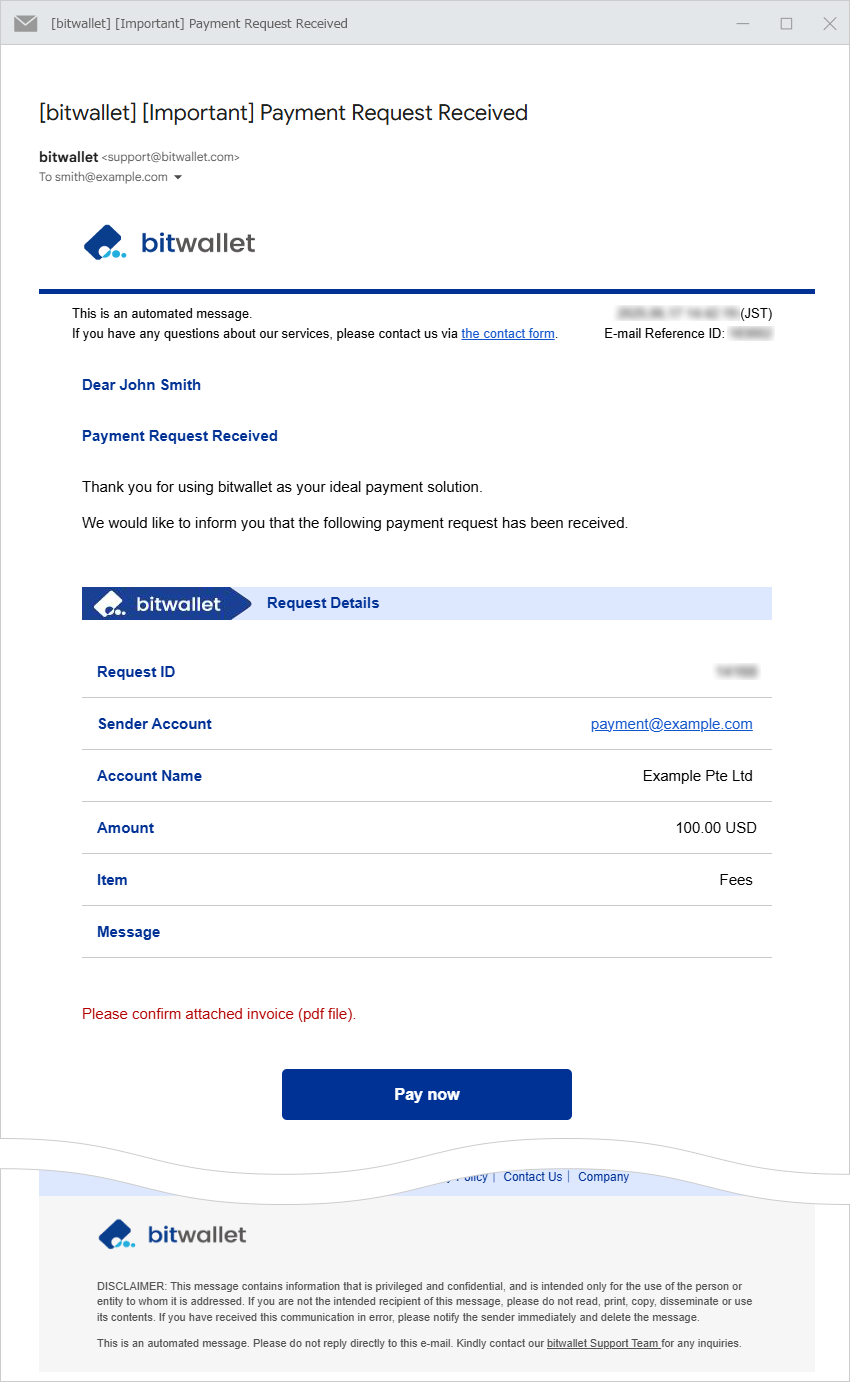

2. ចុចលើ "ចូលដើម្បីបង់ប្រាក់" នៅលើអេក្រង់ដែលត្រូវការការទូទាត់។
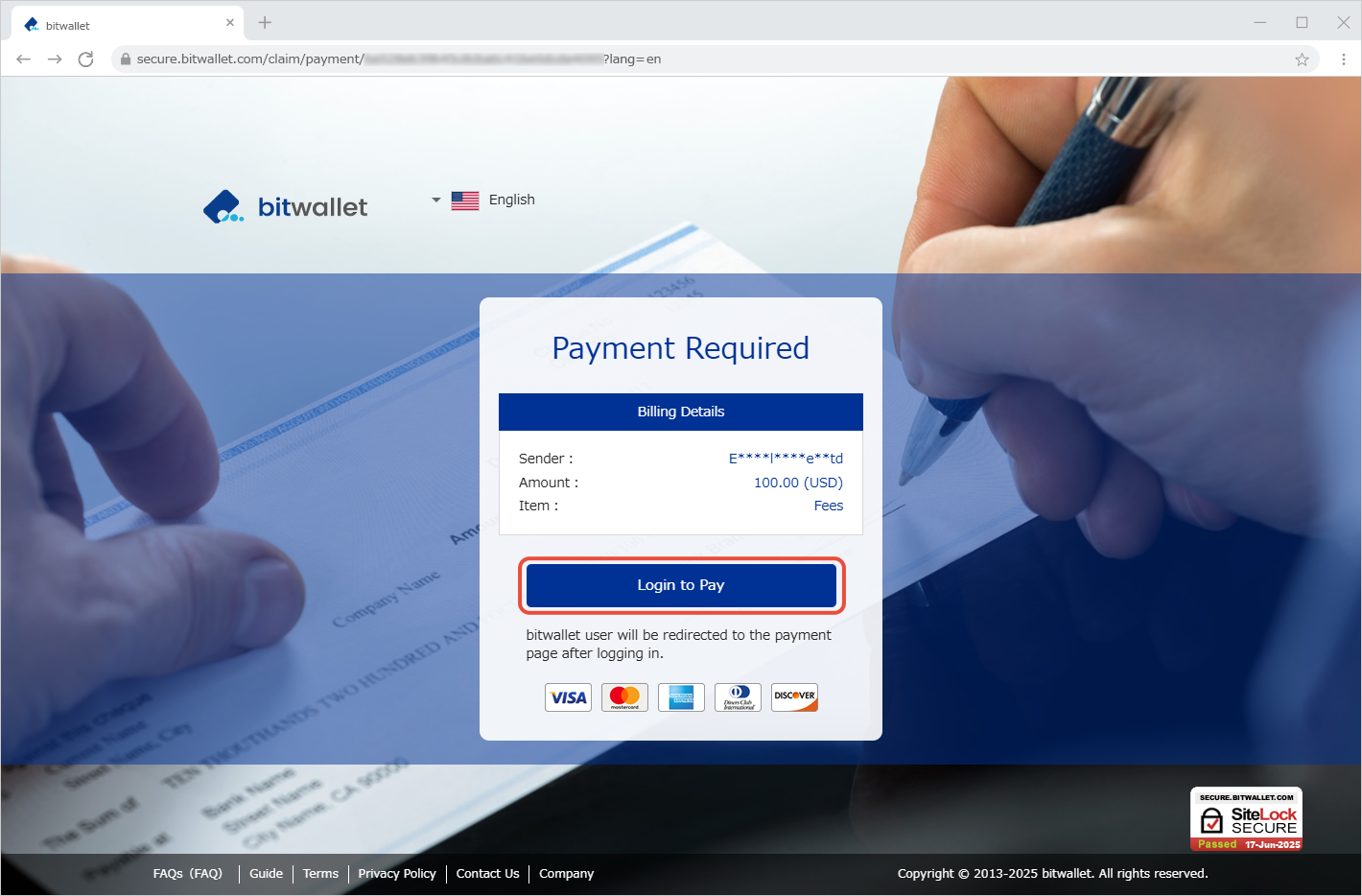
ប្រសិនបើអ្នកមិនមានគណនី bitwallet អ្នកនឹងត្រូវចុះឈ្មោះ (មិនគិតថ្លៃ)។ សូមចុចលើតំណភ្ជាប់ខាងក្រោមដើម្បីបើកគណនីថ្មី។

3. នៅលើអេក្រង់ចូល សូមបញ្ចូលអាសយដ្ឋានអ៊ីមែលរបស់អ្នក (①) និងពាក្យសម្ងាត់ (②) ធីក “ខ្ញុំមិនមែនជាមនុស្សយន្ត” (③) ហើយចុច “ចូល” (④)។
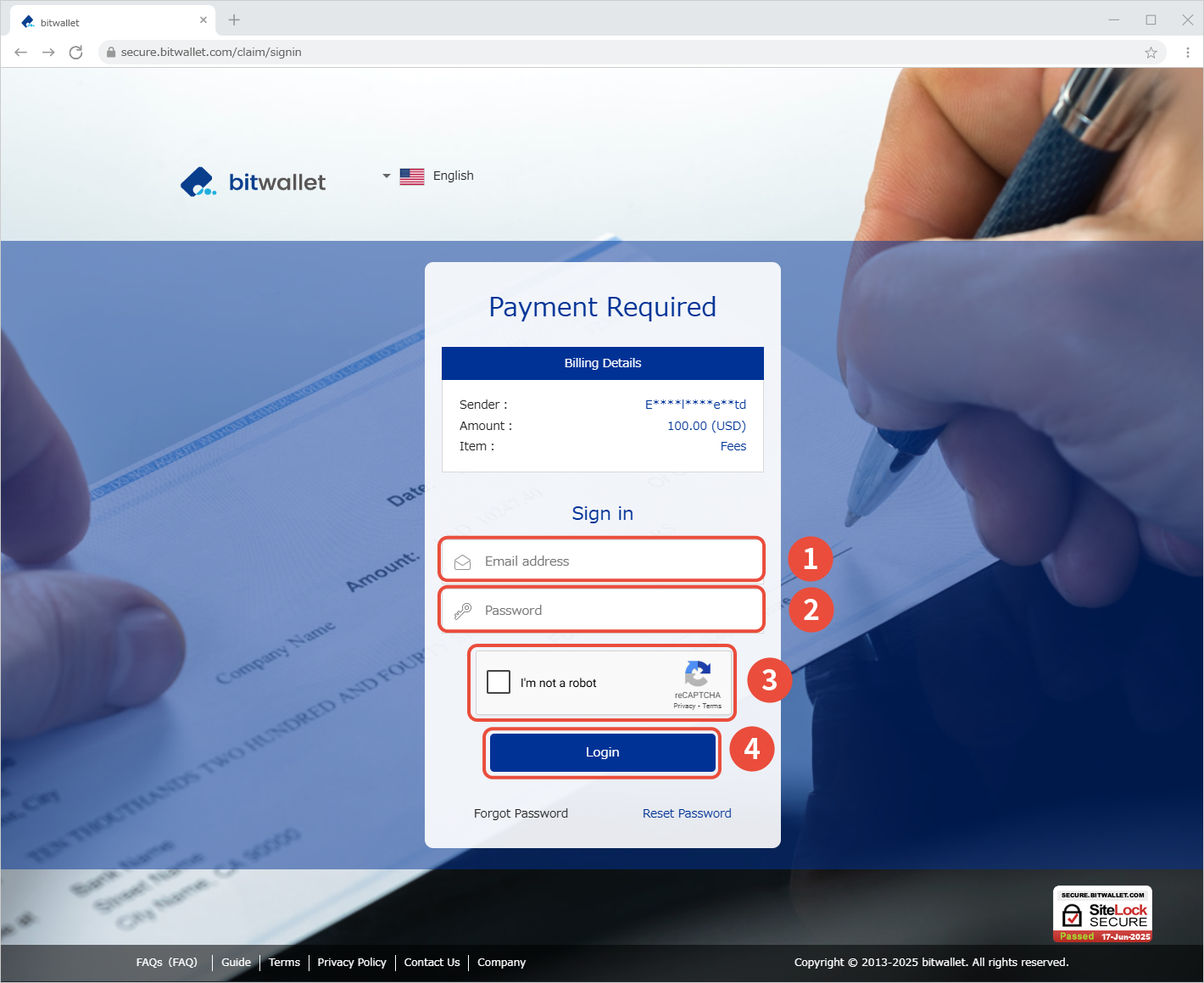

4. នៅលើអេក្រង់វិធីបង់ប្រាក់ សូមជ្រើសរើសវិធីបង់ប្រាក់ (①) ហើយចុច “Next” (②)។
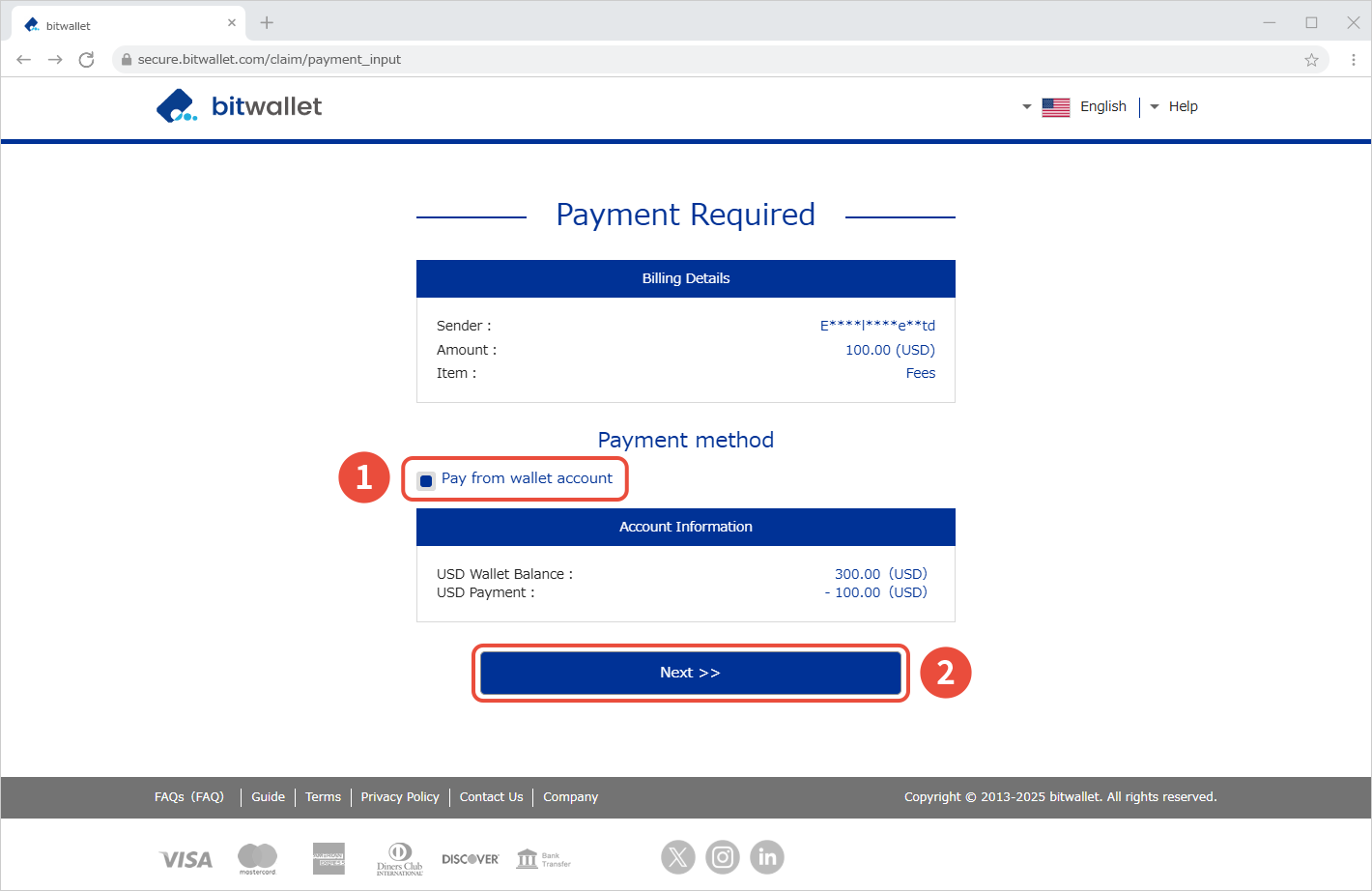

5. បញ្ជាក់ព័ត៌មានការទូទាត់នៅលើទំព័រទូទាត់គណនី។
បញ្ចូល “លេខកូដផ្ទៀងផ្ទាត់” (①) សម្រាប់ការផ្ទៀងផ្ទាត់កត្តា 2 នៅក្នុងផ្នែក “ការផ្ទៀងផ្ទាត់សុវត្ថិភាព” ហើយចុច “បញ្ជាក់” (②)។
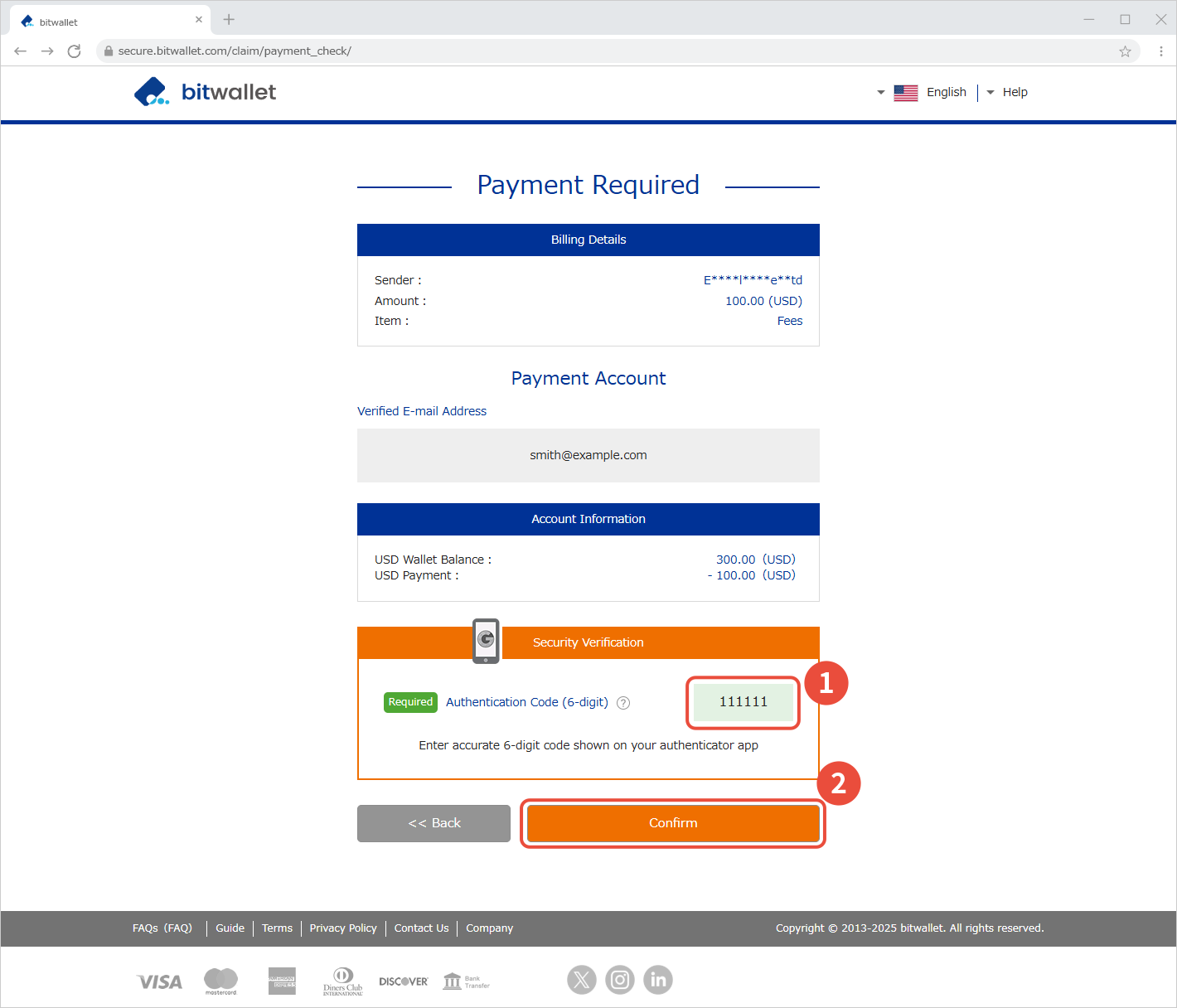
ប្រសិនបើអ្នកមិនបានដំឡើង 2-Factor Authentication ទេ សូមបញ្ចូល “Secure ID” (①) ជំនួសឱ្យ “Authentication Code” ហើយចុច “Confirm” (②)។
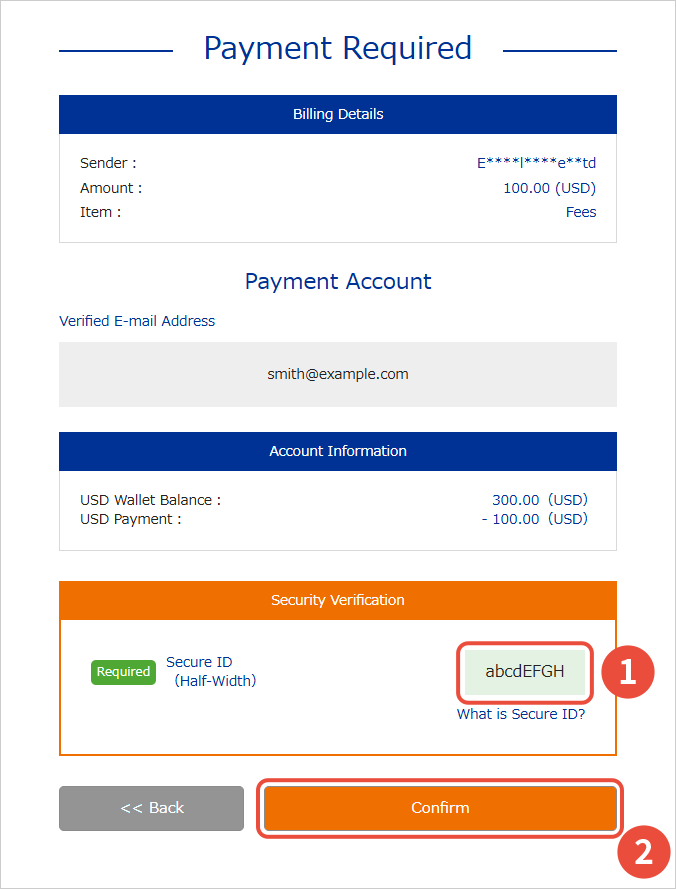

6. នៅពេលដែល "សំណើខាងក្រោមត្រូវបានបង់ដោយជោគជ័យ។" សារលេចឡើងនៅលើអេក្រង់ "តម្រូវឱ្យបង់ប្រាក់" ការទូទាត់បានបញ្ចប់។
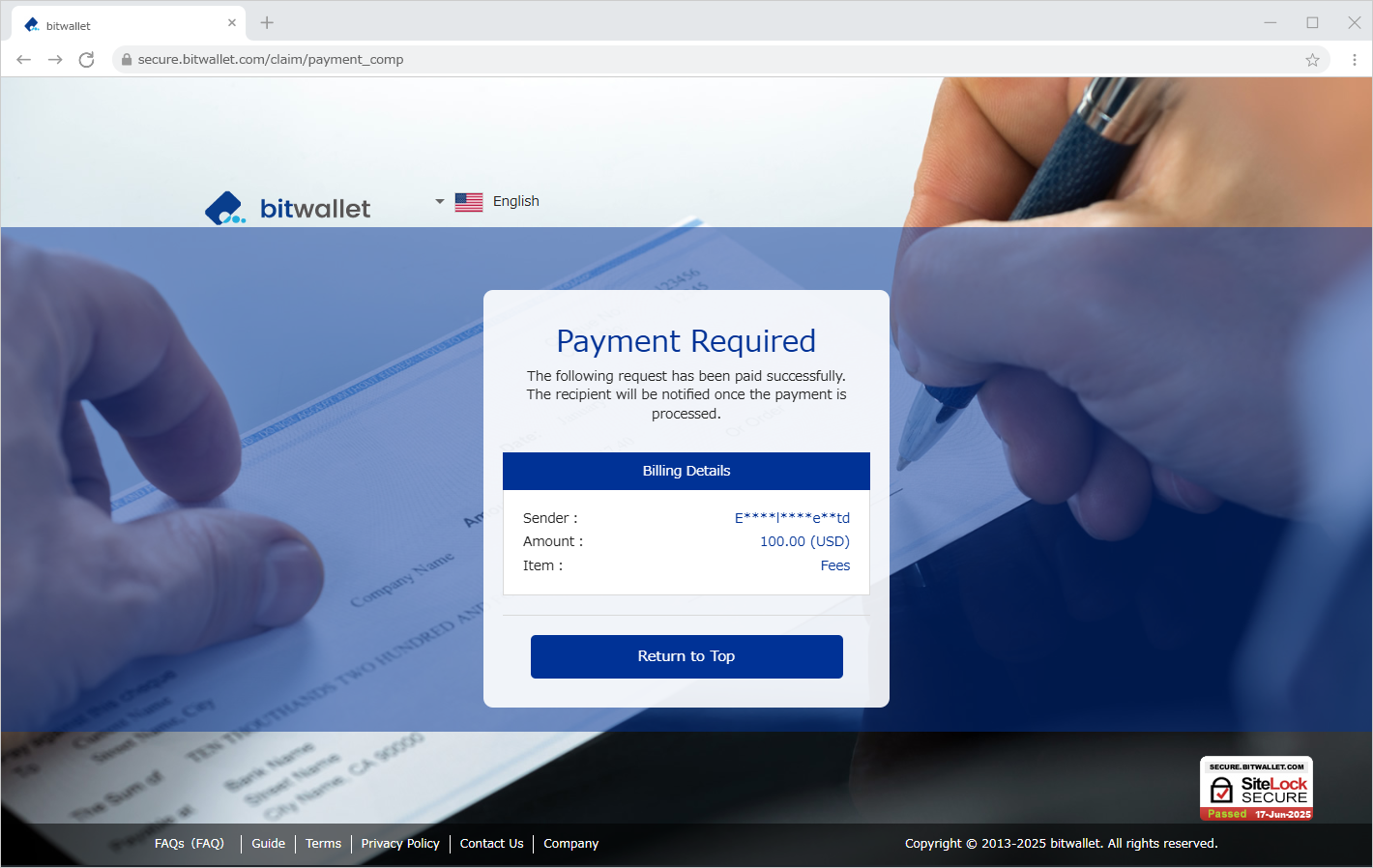

7. បន្ទាប់ពីការទូទាត់ត្រូវបានបញ្ចប់ អ៊ីមែលដែលមានចំណងជើងថា "ការទូទាត់បានបញ្ចប់" នឹងត្រូវបានផ្ញើទៅកាន់អាសយដ្ឋានអ៊ីមែលដែលបានចុះឈ្មោះរបស់អ្នក។
អ៊ីមែលនឹងរួមបញ្ចូលលេខសម្គាល់សំណើ លេខសម្គាល់ប្រតិបត្តិការ គណនីអ្នកផ្ញើ ឈ្មោះគណនី ចំនួន និងឈ្មោះធាតុ។
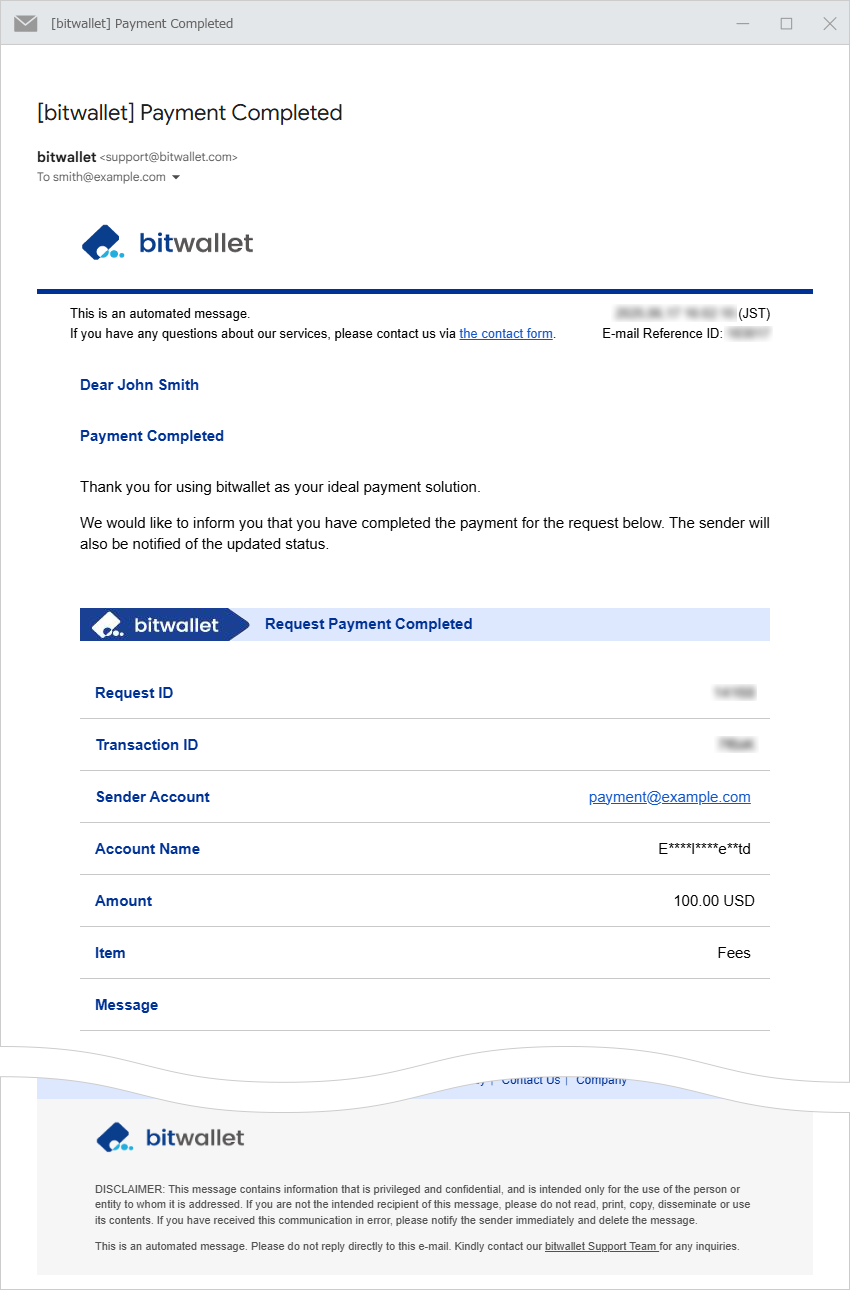
អ៊ីមែលដែលមានចំណងជើងថា “[សំខាន់] ការទូទាត់ត្រូវបានបញ្ចប់” នឹងត្រូវបានផ្ញើទៅកាន់ប្រភពវិក្កយបត្រ។
អ៊ីមែលនឹងរួមបញ្ចូលលេខសម្គាល់សំណើ គណនីវិក្កយបត្រ ឈ្មោះគណនី ចំនួន និងថ្លៃសេវា។